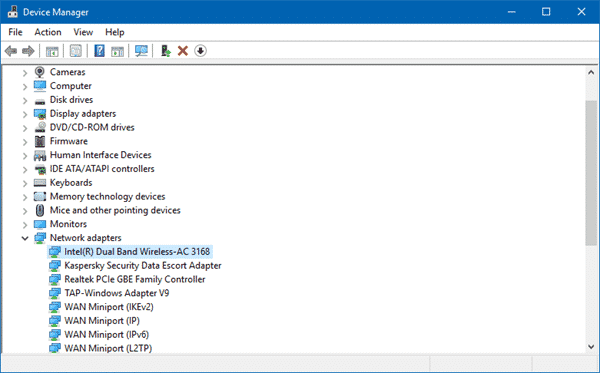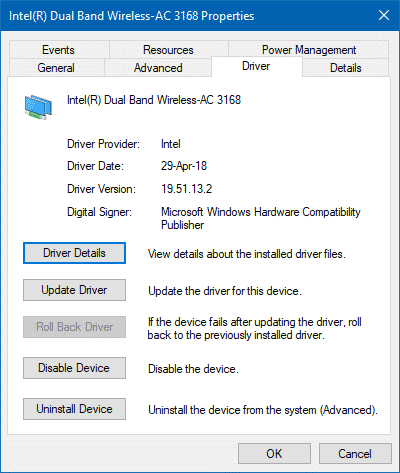How to Install Wi-Fi Driver: Necessary Drivers ko install kiye bina, aapke dwara connect kiye jane wale hardware ko aapke PC se connect karne ki koshish fail ho sakti hai. Manufacturers driver ko isliye develop karte hai taki aapki machine pe chal raha OS aapke device aur application ke sath acche se kaam kar sake.
Suitable driver installed nahi hone pe Internet ka Wi-Fi connection fail ho sakta hai. Is post me hum dekhenge ke Windows 10 me Wi-Fi driver kaise install karen.
Windows 10 ke liye Wi-fi driver kaise Install karen
Driver essentially specific operating system jaise Windows 10, Linux, ke Liye design kiya gya software ka piece hai. OS mouse aur printer jaise dusre device se communicate karne ke liye driver ka use karta hai. Zyadatar hardware manufacturer ka apna khud ka product page hota hai jahan aap download ke liye necessary drivers dhundh sakte hai.
Also Read: Windows 10 Me System Restore kaise karen
Aapke windows operating system me driver ka ek set pahle se installed hota hai aur aapko device me plug in karne ke alawa kuch bhi karne ki zaroorat nahi hai. Agar driver locally available nahi hai to ye device ko connect karne ke baad apne web server se ise automatically install karega.
Lekin aisa time aa sakta hi jub aapko apne Wi-Fi ka use karne me kuch pareshaniya aane lage aur aapko apne wi-fi driver ko reinstall karna pare.
Wi-Fi Driver ko Reinstall kaise karen
- Wi-Fi Driver ko download karne ke liye apne device manufacturer ki website pe jayen aur us driver ko search karen jise aap download karna chahte hai.
- Iske baad aapko sahi wifi driver download karna hoga. Aapko driver ka exact naam aur version pata hona chahye taki aap use download kar sake. Aap ye information device manager se le sakte hai. Is baat ka dhyan rakhen ke aap sahi wireless adapter driver ko install karen.
- Download ho jane ke baad naye driver ke setup ko launch aur run karen. Driver ko install karne ke liye on-screen directions ko follow karen.
- Verify karne ke liye ke aapne sahi driver ka version download kiya hai ke nahi device manager ko open karen. Device manager ko open karne ek liye start button pe right click karen aur phir device manager ko select karen
- Device manager me Network Adapters pe jayen aur sabhi Network adapter ko visible hone ke liye use expand karen
- Yahan Wi-Fi adapter ko wireless me ja kar dekha sakte hai.
- Driver ke version ko janne ke liye Device manager me wireless driver entry pe right click karen ‘Network adapters’ ko choose kare aur phir properties pe click kare.
- Ab driver tab ko select karen aur details ko dekhen. Agar sabkuch sahi dikh raha hai to iska matlab hai ke aapne sahi driver install kiya hai.
- Finally apne windows Pc ko restart karen
Agar Aapko ye Article pasand aaya to aap hamare YouTube Channel ko Subscribe kar sakte hai. Aap hame Twitter aur Facebook par bhi follow kar sakte hai.